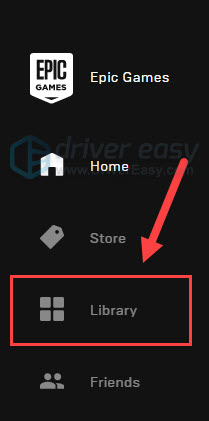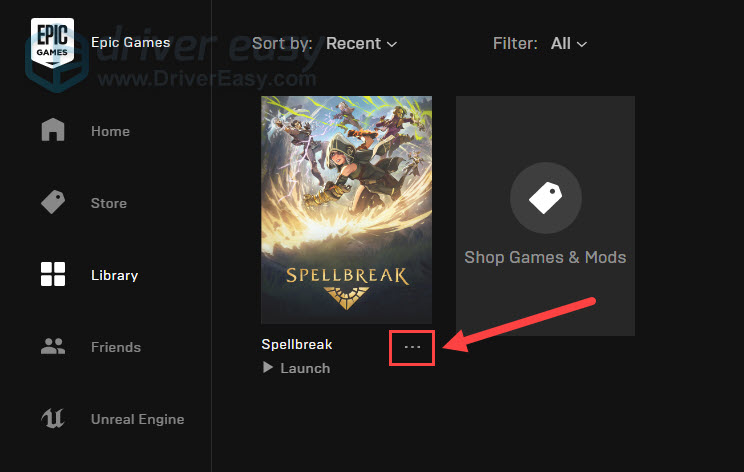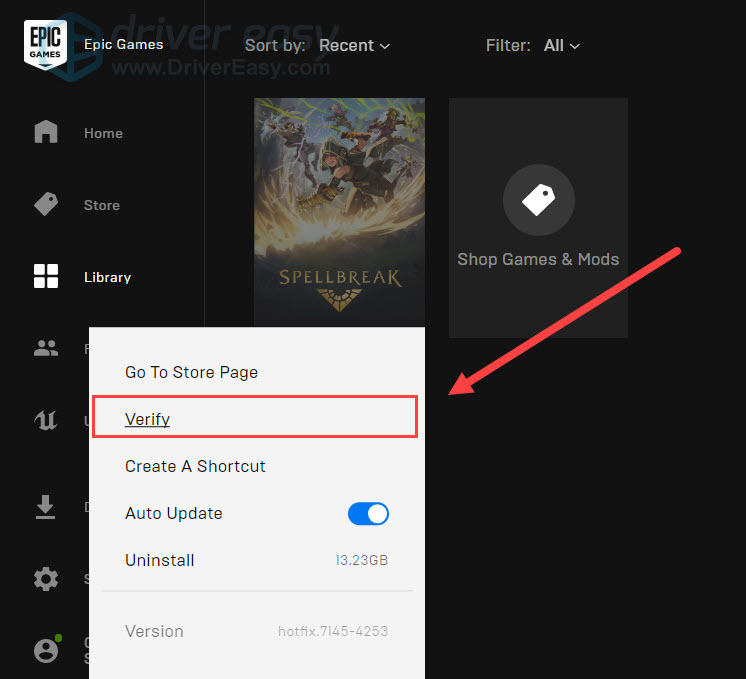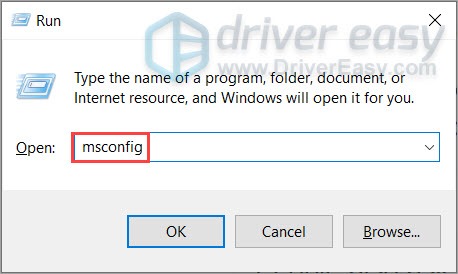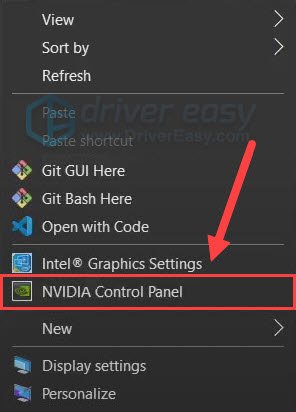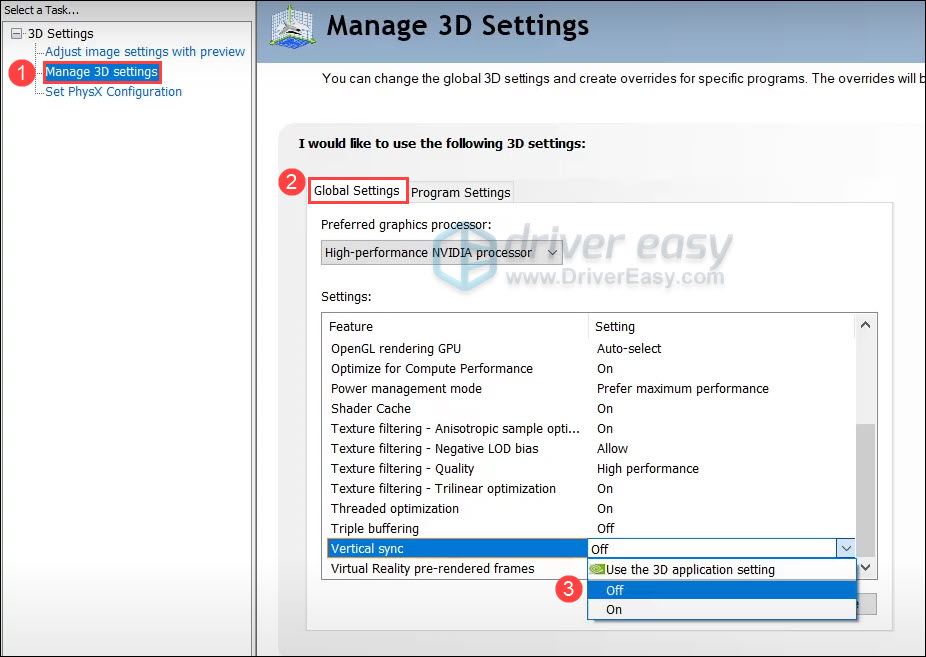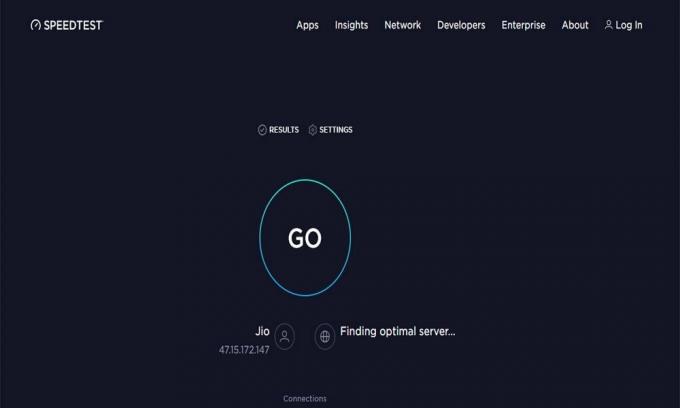Looking for a cure for your Spellbreak crashing issue? You’re in the right place! Here we put together some useful tips for you, check ’em out and get your problem fixed right away!
Basic troubleshooting
But before you try any advanced solutions, make sure you’ve gone through these basic steps:
Restart your computer
This is sometimes the easiest yet the most effective way to solve a computer issue.
Check if your specs meet the requirements
Though Spellbreak is by no means a graphically demanding title, it’s likely to crash if your hardware doesn’t meet the game requirements. So check your specs before proceeding to the advanced fixes below.
System requirements for Spellbreak:
| OS: | 64-bit Windows 10 |
| Processor: | Intel Core i5-6400 |
| Memory: | 8 GB RAM |
| Graphics: | NVIDIA GeForce GT 640/Radeon R7 Series |
Fixes to try:
Here are some advanced solutions for your Spellbreak crashing issue. You might not need to try them all. Simply work your way down until you find the one that scores.
- Install all Windows updates
- Verify your game files
- Update your graphics driver
- Disable game overlays
- Stop overclocking
- Perform a clean boot
- Disable VSync
Fix 1: Install all Windows updates
Windows 10 introduces two types of updates, one tackles security issues and the other offers new features on a regular basis. If the last time you check for system updates feels like a long time ago, definitely do it now as it might fix your crashing issue.
Here’s how to install all system updates:
- On your keyboard, press the Windows logo key and I at the same time. This will open the Windows Settings app. Select Update & Security.
- Click Check for updates and wait for the checking and installation to complete. This might take up to an hour.
- Once you’ve installed the available updates, restart your computer and check if Spellbreak crashes again.
To make sure you’ve installed all system updates, repeat these steps until it prompts “You’re up to date” when you click Check for updates.
If updating your system doesn’t give you any luck, you can take a look at the next fix.
Fix 2: Verify your game files
The crash might indicate an integrity issue with your game files. If that’s the case, Spellbreak will crash constantly in some situations.
You can follow these steps to check your game files:
- Open your Epic Games Launcher. From the left menu, select Library.
- Click the settings icon (…) under Spellbreak.
- Select Verify. Then wait for the checking to complete.
Once you’ve done verifying your game files, launch Spellbreak and see if it crashes again.
If this fix doesn’t do the trick, you can check out the next one below.
Fix 3: Update your graphics driver
One of the most common causes of this error is corrupted or outdated graphics drivers. So you should definitely try updating your drivers before trying anything more complicated. GPU manufacturers keep releasing new drivers all the time, improving performance and compatibility with new titles. That’s exactly why we recommend to always use the latest driver.
There’re mainly 2 ways you can update your graphics driver: manually or automatically.
Option 1: Update your graphics driver manually
To manually update your graphics driver, you can first visit your GPU manufacturer’s website:
- NVIDIA
- AMD
- Intel
Then search for your exact graphics model. Be sure to download the latest correct driver that’s compatible with your operating system. And don’t forget to do a reboot afterwards.
Option 2: Update your graphics driver automatically (Recommended)
If you don’t have the time, patience or computer skills to update your graphics drivers manually, you can, instead, do it automatically with Driver Easy. Driver Easy will automatically recognize your system and find the correct drivers for your exact graphics card, and your Windows version, and it will download and install them correctly:
- Download and install Driver Easy.
- Run Driver Easy, then click Scan Now. Driver Easy will then scan your computer and detect any problem drivers.
- Click Update All to automatically download and install the correct version of all the drivers that are missing or out of date on your system.
(This requires the Pro version – you’ll be prompted to upgrade when you click Update All. If you don’t want to pay for the Pro version, you can still download and install all the drivers you need with the free version; you just have to download them one at a time, and manually install them, the normal Windows way.)
The Pro version of Driver Easy comes with full technical support. If you need assistance, please contact Driver Easy’s support team at support@drivereasy.com.
After updating your graphics driver, restart your computer and check if the crash with Spellbreak has disappeared.
If the problem persists, simply continue to the next method.
Fix 4: Disable in-game overlays
While in-game overlays make it convenient to share, communicate and purchase, it might also be the culprit of your crashing issue with Spellbreak. If you’re using in-game overlays such as GeForce Experience, Discord or Radeon™ Overlay, try disabling them and check if it fixes your problem.
If Spellbreak crashes when you’re not using any overlays, simply try the next solution below.
Fix 5: Stop overclocking
Some players reported that they managed to fix the crash with Spellbreak by closing the overclocking software. Indeed, overclocking offers a free-of-charge performance boost, but at the cost of system stability. So if you’re using BIOS settings or overclocking software such as MSI Afterburner and Intel Extreme Tuning Utility (Intel XTU), there’re great chances that your game will crash constantly. You can therefore try to stop overclocking and see if it fixes the crash.
If this method doesn’t work out for you, simply try the next one.
Fix 6: Perform a clean boot
One possible cause of game crashes is that you’re having software conflicts. If that’s the case, you can perform a clean boot to root out the offender.
Here’s how:
- On your keyboard, press the Windows logo key and R at the same time to invoke the Run box. Type msconfig and press Enter.
- Navigate to the Services tab, then check the box next to Hide all Microsoft services.
- Find services that DO NOT belong to your graphics card or sound card manufacturers such as NVIDIA, AMD, Realtek, Intel. Uncheck the boxes next to these services and click OK.
- Restart your computer and test your gameplay in Spellbreak.
- If the crash stops, you can root out the conflicting software by repeating these steps, but only disable half of the services.
If the crash reappears, you can check out the next solution.
Fix 7: Disable VSync
VSync refers to Vertical Sync, a graphics technology that synchronizes the in-game FPS with the refresh rate of your monitor. While it repairs the screen tearing issue in some games, it cloud also trigger instability according to some feedback. So you can try to turn it off and see how it goes.
You can disable VSync in the control panel of your graphics card. And here’s an example of NVIDIA:
- Right-click the empty area of your desktop and select NVIDIA Control Panel.
- From the left menu, select Manage 3D settings. Make sure you’re at the Global Settings tab, then click the text next to Vertical sync and select off.
- Launch Spellbreak and see if the crash stops.
So these are the fixes for your Spellbreak crashing issue. If you have any questions or suggestions, drop a comment and we’ll get back to you.
3
3 people found this helpful
Looking for a cure for your Spellbreak crashing issue? You’re in the right place! Here we put together some useful tips for you, check ’em out and get your problem fixed right away!
Basic troubleshooting
But before you try any advanced solutions, make sure you’ve gone through these basic steps:
Restart your computer
This is sometimes the easiest yet the most effective way to solve a computer issue.
Check if your specs meet the requirements
Though Spellbreak is by no means a graphically demanding title, it’s likely to crash if your hardware doesn’t meet the game requirements. So check your specs before proceeding to the advanced fixes below.
System requirements for Spellbreak:
| OS: | 64-bit Windows 10 |
| Processor: | Intel Core i5-6400 |
| Memory: | 8 GB RAM |
| Graphics: | NVIDIA GeForce GT 640/Radeon R7 Series |
Fixes to try:
Here are some advanced solutions for your Spellbreak crashing issue. You might not need to try them all. Simply work your way down until you find the one that scores.
- Install all Windows updates
- Verify your game files
- Update your graphics driver
- Disable game overlays
- Stop overclocking
- Perform a clean boot
- Disable VSync
Fix 1: Install all Windows updates
Windows 10 introduces two types of updates, one tackles security issues and the other offers new features on a regular basis. If the last time you check for system updates feels like a long time ago, definitely do it now as it might fix your crashing issue.
Here’s how to install all system updates:
- On your keyboard, press the Windows logo key and I at the same time. This will open the Windows Settings app. Select Update & Security.
- Click Check for updates and wait for the checking and installation to complete. This might take up to an hour.
- Once you’ve installed the available updates, restart your computer and check if Spellbreak crashes again.
To make sure you’ve installed all system updates, repeat these steps until it prompts “You’re up to date” when you click Check for updates.
If updating your system doesn’t give you any luck, you can take a look at the next fix.
Fix 2: Verify your game files
The crash might indicate an integrity issue with your game files. If that’s the case, Spellbreak will crash constantly in some situations.
You can follow these steps to check your game files:
- Open your Epic Games Launcher. From the left menu, select Library.
- Click the settings icon (…) under Spellbreak.
- Select Verify. Then wait for the checking to complete.
Once you’ve done verifying your game files, launch Spellbreak and see if it crashes again.
If this fix doesn’t do the trick, you can check out the next one below.
Fix 3: Update your graphics driver
One of the most common causes of this error is corrupted or outdated graphics drivers. So you should definitely try updating your drivers before trying anything more complicated. GPU manufacturers keep releasing new drivers all the time, improving performance and compatibility with new titles. That’s exactly why we recommend to always use the latest driver.
There’re mainly 2 ways you can update your graphics driver: manually or automatically.
Option 1: Update your graphics driver manually
To manually update your graphics driver, you can first visit your GPU manufacturer’s website:
- NVIDIA
- AMD
- Intel
Then search for your exact graphics model. Be sure to download the latest correct driver that’s compatible with your operating system. And don’t forget to do a reboot afterwards.
Option 2: Update your graphics driver automatically (Recommended)
If you don’t have the time, patience or computer skills to update your graphics drivers manually, you can, instead, do it automatically with Driver Easy. Driver Easy will automatically recognize your system and find the correct drivers for your exact graphics card, and your Windows version, and it will download and install them correctly:
- Download and install Driver Easy.
- Run Driver Easy, then click Scan Now. Driver Easy will then scan your computer and detect any problem drivers.
- Click Update All to automatically download and install the correct version of all the drivers that are missing or out of date on your system.
(This requires the Pro version – you’ll be prompted to upgrade when you click Update All. If you don’t want to pay for the Pro version, you can still download and install all the drivers you need with the free version; you just have to download them one at a time, and manually install them, the normal Windows way.)
The Pro version of Driver Easy comes with full technical support. If you need assistance, please contact Driver Easy’s support team at support@drivereasy.com.
After updating your graphics driver, restart your computer and check if the crash with Spellbreak has disappeared.
If the problem persists, simply continue to the next method.
Fix 4: Disable in-game overlays
While in-game overlays make it convenient to share, communicate and purchase, it might also be the culprit of your crashing issue with Spellbreak. If you’re using in-game overlays such as GeForce Experience, Discord or Radeon™ Overlay, try disabling them and check if it fixes your problem.
If Spellbreak crashes when you’re not using any overlays, simply try the next solution below.
Fix 5: Stop overclocking
Some players reported that they managed to fix the crash with Spellbreak by closing the overclocking software. Indeed, overclocking offers a free-of-charge performance boost, but at the cost of system stability. So if you’re using BIOS settings or overclocking software such as MSI Afterburner and Intel Extreme Tuning Utility (Intel XTU), there’re great chances that your game will crash constantly. You can therefore try to stop overclocking and see if it fixes the crash.
If this method doesn’t work out for you, simply try the next one.
Fix 6: Perform a clean boot
One possible cause of game crashes is that you’re having software conflicts. If that’s the case, you can perform a clean boot to root out the offender.
Here’s how:
- On your keyboard, press the Windows logo key and R at the same time to invoke the Run box. Type msconfig and press Enter.
- Navigate to the Services tab, then check the box next to Hide all Microsoft services.
- Find services that DO NOT belong to your graphics card or sound card manufacturers such as NVIDIA, AMD, Realtek, Intel. Uncheck the boxes next to these services and click OK.
- Restart your computer and test your gameplay in Spellbreak.
- If the crash stops, you can root out the conflicting software by repeating these steps, but only disable half of the services.
If the crash reappears, you can check out the next solution.
Fix 7: Disable VSync
VSync refers to Vertical Sync, a graphics technology that synchronizes the in-game FPS with the refresh rate of your monitor. While it repairs the screen tearing issue in some games, it cloud also trigger instability according to some feedback. So you can try to turn it off and see how it goes.
You can disable VSync in the control panel of your graphics card. And here’s an example of NVIDIA:
- Right-click the empty area of your desktop and select NVIDIA Control Panel.
- From the left menu, select Manage 3D settings. Make sure you’re at the Global Settings tab, then click the text next to Vertical sync and select off.
- Launch Spellbreak and see if the crash stops.
So these are the fixes for your Spellbreak crashing issue. If you have any questions or suggestions, drop a comment and we’ll get back to you.
3
3 people found this helpful
Игра Spellbreak, выпущенная в прошлом году с группой, в этом году столкнется с множеством проблем. По сути, это бесплатная классовая игра-шутер от третьего лица, разработанная Proletariat. Он доступен для Microsoft Windows, PlayStation 4, Xbox One и Nintendo Switch. Но в последнее время многие игроки жалуются, что не могут загрузить игру Spellbreak на свое конкретное устройство.
Вчера, просматривая различные форумы, я заметил, что игроки заполнили форумы Reddit, сообщая, что они не могут загрузить игру Spellbreak на свой Switch или PS4, PS5. Я понимаю, когда мы не можем играть в любимую игру. Это очень расстраивает и раздражает как пользователей, так и разработчиков. Но разработчики по-прежнему ничего не знают об этой ошибке. Но не волнуйтесь! После некоторого исследования мы собрали возможные исправления в этой статье. Итак, давайте посмотрим на них.
Содержание страницы
-
Как исправить: не удается загрузить игру Spellbreak на моем коммутаторе или PS4, PS5?
- Уловка 1: перезапустите программу запуска Epic Games
- Уловка 2: проверьте необходимое пространство для разбивания заклинаний
- Уловка 3: проверьте подключение к Интернету
- Уловка 4: перезагрузите игровые консоли
- Уловка 5: старайтесь не обновлять Nintendo Switch
- Уловка 6: выключите и снова включите маршрутизатор или модем
- Заключение
Как исправить: не удается загрузить игру Spellbreak на моем коммутаторе или PS4, PS5?
Многие игроки говорят, что всякий раз, когда они пытаются загрузить игру, появляется код ошибки. И Spellbreak не начнет загрузку, особенно когда они перешли на консоли Nintendo или PlayStation. Код ошибки продолжает говорить, что что-то пошло не так. Кроме того, иногда они не могли войти в систему и много раз зависали на черном экране. Однако игроки сталкиваются с этой проблемой после выполнения следующих различных задач:
- Игроки ответили, что не могут загрузить Spellbreak после последнего обновления игровой консоли Switch.
- Pinguiz, пользователь Reddit, заявил, что, поскольку он установил альфа-код, он не может загрузить Spellbreak.
В любом случае, давайте вернемся к нашей основной теме. Итак, чтобы исправить ошибку Can’t Download Spellbreak на Switch или PS4, PS5, вы можете выполнить следующие действия:
Уловка 1: перезапустите программу запуска Epic Games
Это первая уловка, которую вы можете попробовать загрузить Spellbreak на свою игровую консоль. NyrZStream, пользователь Reddit, предложил это решение. Вам нужно просто выйти из программы запуска Epic Games, где вы загружаете игру Spellbreak. Затем подождите минуту или две. Затем перезапустите Epic Games Launcher и снова загрузите игру.
Вероятно, это поможет решить проблему «Невозможно загрузить игру Spellbreak на Switch или PS4, PS5». Однако, если он все еще показывает код ошибки или зависает во время загрузки. Тогда не паникуйте! У вас еще остались исправления, которые вы должны попробовать.
Уловка 2: проверьте необходимое пространство для разбивания заклинаний
Вы должны проверить место, необходимое для загрузки игры Spellbreak. Ну, как правило, минимально необходимое пространство составляет 18 ГБ, чтобы просто загрузить Spellbreak. Если на игровой консоли Switch или PlayStation нет этого места, то по этой причине вы не можете загрузить Spellbreak на свою игровую консоль.
Вам нужно освободить место, если вы действительно хотите играть в игру. Однако, если у вас достаточно свободного места, но вы по-прежнему не можете загрузить Spellbreak, вы должны попробовать другие исправления, указанные ниже.
Уловка 3: проверьте подключение к Интернету
Что ж, если во время загрузки панель зависает, возможно, у вас проблемы с Интернетом. Вы обязательно должны проверить свое интернет-соединение. Используйте Speed Test, чтобы проверить скорость вашего интернет-соединения. Вы должны переключиться на другое соединение, если у вас есть проблема с нестабильным или низкоскоростным интернет-соединением. Мы предлагаем вам использовать проводное соединение с использованием модема вместо беспроводного соединения, такого как Wi-Fi.
Уловка 4: перезагрузите игровые консоли
По-прежнему не можете скачать игру Spellbreak? Ну, вы также можете попробовать перезапустить игровые приставки. Это наиболее традиционное, но эффективное исправление. Поскольку это универсальное исправление, вы можете попробовать это исправление при любой ошибке или проблеме, не задумываясь.
Вам нужно просто выйти из Epic Games Launcher. Затем перезапустите игровую консоль и хорошо ее обновите. Теперь снова попробуйте загрузить Spellbreak и проверьте, можете ли вы сейчас его загрузить или нет.
Уловка 5: старайтесь не обновлять Nintendo Switch
Как уже было сказано, обновление Switch мешает пользователям загружать многие игры. Если вы все еще не обновили свою игровую консоль, постарайтесь не обновлять ее, если не будет доступна другая последняя версия. Что ж, не обновлять систему — это нехорошо. Однако в этом случае обновление вызывает эту проблему.
Уловка 6: выключите и снова включите маршрутизатор или модем
Последний, но не менее важный трюк — это перезапуск модема и маршрутизатора. Выключение и выключение маршрутизатора и модема обновит соединение. Чтобы включить цикл питания, вы можете выполнить следующие шаги:
- Прежде всего, вы должны отключить шнур питания как от консоли, так и от источника питания.
- Теперь вам следует подождать не менее 30 секунд или больше.
- Подключите шнур питания к игровой консоли и источнику питания.
- Теперь запустите Nintendo Switch и посмотрите, сможете ли вы загрузить Spellbreak на свою игровую консоль или нет.
Читайте также: Исправлено: сбой Spellbreak на моем ПК с Windows
Заключение
Итак, теперь мы завершаем наше руководство, потому что мы уже подробно описали все возможные базовые исправления, доступные для исправления ошибки загрузки игры Spellbreak на моем Switch или PS4, проблема PS 5. Однако, если вы по-прежнему не можете скачать Spellbreak, мы предлагаем вам сделать следующее:
- Продолжайте пробовать все исправления снова и снова, пока не загрузите Spellbreak
- Подождите некоторое время и попробуйте еще раз.
- Также вы можете связаться с вашим интернет-провайдером или Proletariat Inc. Служба поддержки
- Или просто подождите, пока разработчики предоставят какое-то постоянное решение для этого.
Итак, на сегодня все, ребята. Мы надеемся, что эта статья предоставила вам ценную информацию. Не забудьте прокомментировать нас в поле ниже для дальнейших запросов и сомнений. Вы также можете регулярно посещать наш веб-сайт.
К сожалению, в играх бывают изъяны: тормоза, низкий FPS, вылеты, зависания, баги и другие мелкие и не очень ошибки. Нередко проблемы начинаются еще до начала игры, когда она не устанавливается, не загружается или даже не скачивается. Да и сам компьютер иногда чудит, и тогда в Spellbreak вместо картинки черный экран, не работает управление, не слышно звук или что-нибудь еще.
Что сделать в первую очередь
- Скачайте и запустите всемирно известный CCleaner (скачать по прямой ссылке) — это программа, которая очистит ваш компьютер от ненужного мусора, в результате чего система станет работать быстрее после первой же перезагрузки;
- Обновите все драйверы в системе с помощью программы Driver Updater (скачать по прямой ссылке) — она просканирует ваш компьютер и обновит все драйверы до актуальной версии за 5 минут;
- Установите Advanced System Optimizer (скачать по прямой ссылке) и включите в ней игровой режим, который завершит бесполезные фоновые процессы во время запуска игр и повысит производительность в игре.
Системные требования Spellbreak
Второе, что стоит сделать при возникновении каких-либо проблем с Spellbreak, это свериться с системными требованиями. По-хорошему делать это нужно еще до покупки, чтобы не пожалеть о потраченных деньгах.
Минимальные системные требования Spellbreak:
Windows 7, 8.1, Процессор: Intel Core i3 2,4 ГГц, 4 ГБ ОЗУ, Nvidia GeForce GTX 640 Видеопамять: 2048 MB, Клавиатура, мышь
Посмотреть рекомендуемые требования
Каждому геймеру следует хотя бы немного разбираться в комплектующих, знать, зачем нужна видеокарта, процессор и другие штуки в системном блоке.
Файлы, драйверы и библиотеки
Практически каждое устройство в компьютере требует набор специального программного обеспечения. Это драйверы, библиотеки и прочие файлы, которые обеспечивают правильную работу компьютера.
Начать стоит с драйверов для видеокарты. Современные графические карты производятся только двумя крупными компаниями — Nvidia и AMD. Выяснив, продукт какой из них крутит кулерами в системном блоке, отправляемся на официальный сайт и загружаем пакет свежих драйверов:
- Скачать драйвер для видеокарты Nvidia GeForce
- Скачать драйвер для видеокарты AMD Radeon

Обязательным условием для успешного функционирования Spellbreak является наличие самых свежих драйверов для всех устройств в системе. Скачайте утилиту Driver Updater, чтобы легко и быстро загрузить последние версии драйверов и установить их одним щелчком мыши:
- загрузите Driver Updater и запустите программу;
- произведите сканирование системы (обычно оно занимает не более пяти минут);
- обновите устаревшие драйверы одним щелчком мыши.

Фоновые процессы всегда влияют на производительность. Вы можете существенно увеличить FPS, очистив ваш ПК от мусорных файлов и включив специальный игровой режим с помощью программы Advanced System Optimizer
- загрузите Advanced System Optimizer и запустите программу;
- произведите сканирование системы (обычно оно занимает не более пяти минут);
- выполните все требуемые действия. Ваша система работает как новая!
Когда с драйверами закончено, можно заняться установкой актуальных библиотек — DirectX и .NET Framework. Они так или иначе используются практически во всех современных играх:
- Скачать DirectX
- Скачать Microsoft .NET Framework 3.5
- Скачать Microsoft .NET Framework 4
Еще одна важная штука — это библиотеки расширения Visual C++, которые также требуются для работы Spellbreak. Ссылок много, так что мы решили сделать отдельный список для них:
- Скачать Microsoft Visual C++ 2005 Service Pack 1
- Скачать Microsoft Visual C++ 2008 (32-бит) (Скачать Service Pack 1)
- Скачать Microsoft Visual C++ 2008 (64-бит) (Скачать Service Pack 1)
- Скачать Microsoft Visual C++ 2010 (32-бит) (Скачать Service Pack 1)
- Скачать Microsoft Visual C++ 2010 (64-бит) (Скачать Service Pack 1)
- Скачать Microsoft Visual C++ 2012 Update 4
- Скачать Microsoft Visual C++ 2013
Если вы дошли до этого места — поздравляем! Наиболее скучная и рутинная часть подготовки компьютера к геймингу завершена. Дальше мы рассмотрим типовые проблемы, возникающие в играх, а также кратко наметим пути их решения.
Spellbreak не скачивается. Долгое скачивание. Решение
Скорость лично вашего интернет-канала не является единственно определяющей скорость загрузки. Если раздающий сервер работает на скорости, скажем, 5 Мб в секунду, то ваши 100 Мб делу не помогут.
Если Spellbreak совсем не скачивается, то это может происходить сразу по куче причин: неправильно настроен роутер, проблемы на стороне провайдера, кот погрыз кабель или, в конце-концов, упавший сервер на стороне сервиса, откуда скачивается игра.
Spellbreak не устанавливается. Прекращена установка. Решение
Перед тем, как начать установку Spellbreak, нужно еще раз обязательно проверить, какой объем она занимает на диске. Если же проблема с наличием свободного места на диске исключена, то следует провести диагностику диска. Возможно, в нем уже накопилось много «битых» секторов, и он банально неисправен?
В Windows есть стандартные средства проверки состояния HDD- и SSD-накопителей, но лучше всего воспользоваться специализированными программами.
Но нельзя также исключать и вероятность того, что из-за обрыва соединения загрузка прошла неудачно, такое тоже бывает. А если устанавливаете Spellbreak с диска, то стоит поглядеть, нет ли на носителе царапин и чужеродных веществ!
Spellbreak не запускается. Ошибка при запуске. Решение
Spellbreak установилась, но попросту отказывается работать. Как быть?
Выдает ли Spellbreak какую-нибудь ошибку после вылета? Если да, то какой у нее текст? Возможно, она не поддерживает вашу видеокарту или какое-то другое оборудование? Или ей не хватает оперативной памяти?
Помните, что разработчики сами заинтересованы в том, чтобы встроить в игры систему описания ошибки при сбое. Им это нужно, чтобы понять, почему их проект не запускается при тестировании.
Обязательно запишите текст ошибки. Если вы не владеете иностранным языком, то обратитесь на официальный форум разработчиков Spellbreak. Также будет полезно заглянуть в крупные игровые сообщества и, конечно, в наш FAQ.
Если Spellbreak не запускается, мы рекомендуем вам попробовать отключить ваш антивирус или поставить игру в исключения антивируса, а также еще раз проверить соответствие системным требованиям и если что-то из вашей сборки не соответствует, то по возможности улучшить свой ПК, докупив более мощные комплектующие.
В Spellbreak черный экран, белый экран, цветной экран. Решение
Проблемы с экранами разных цветов можно условно разделить на 2 категории.
Во-первых, они часто связаны с использованием сразу двух видеокарт. Например, если ваша материнская плата имеет встроенную видеокарту, но играете вы на дискретной, то Spellbreak может в первый раз запускаться на встроенной, при этом самой игры вы не увидите, ведь монитор подключен к дискретной видеокарте.
Во-вторых, цветные экраны бывают при проблемах с выводом изображения на экран. Это может происходить по разным причинам. Например, Spellbreak не может наладить работу через устаревший драйвер или не поддерживает видеокарту. Также черный/белый экран может выводиться при работе на разрешениях, которые не поддерживаются игрой.
Spellbreak вылетает. В определенный или случайный момент. Решение
Играете вы себе, играете и тут — бац! — все гаснет, и вот уже перед вами рабочий стол без какого-либо намека на игру. Почему так происходит? Для решения проблемы стоит попробовать разобраться, какой характер имеет проблема.
Если вылет происходит в случайный момент времени без какой-то закономерности, то с вероятностью в 99% можно сказать, что это ошибка самой игры. В таком случае исправить что-то очень трудно, и лучше всего просто отложить Spellbreak в сторону и дождаться патча.
Однако если вы точно знаете, в какие моменты происходит вылет, то можно и продолжить игру, избегая ситуаций, которые провоцируют сбой.
Однако если вы точно знаете, в какие моменты происходит вылет, то можно и продолжить игру, избегая ситуаций, которые провоцируют сбой. Кроме того, можно скачать сохранение Spellbreak в нашем файловом архиве и обойти место вылета.
Spellbreak зависает. Картинка застывает. Решение
Ситуация примерно такая же, как и с вылетами: многие зависания напрямую связаны с самой игрой, а вернее с ошибкой разработчика при ее создании. Впрочем, нередко застывшая картинка может стать отправной точкой для расследования плачевного состояния видеокарты или процессора.Так что если картинка в Spellbreak застывает, то воспользуйтесь программами для вывода статистики по загрузке комплектующих. Быть может, ваша видеокарта уже давно исчерпала свой рабочий ресурс или процессор греется до опасных температур?Проверить загрузку и температуры для видеокарты и процессоров проще всего в программе MSI Afterburner. При желании можно даже выводить эти и многие другие параметры поверх картинки Spellbreak.Какие температуры опасны? Процессоры и видеокарты имеют разные рабочие температуры. У видеокарт они обычно составляют 60-80 градусов по Цельсию. У процессоров немного ниже — 40-70 градусов. Если температура процессора выше, то следует проверить состояние термопасты. Возможно, она уже высохла и требует замены.Если греется видеокарта, то стоит воспользоваться драйвером или официальной утилитой от производителя. Нужно увеличить количество оборотов кулеров и проверить, снизится ли рабочая температура.
Spellbreak тормозит. Низкий FPS. Просадки частоты кадров. Решение
При тормозах и низкой частоте кадров в Spellbreak первым делом стоит снизить настройки графики. Разумеется, их много, поэтому прежде чем снижать все подряд, стоит узнать, как именно те или иные настройки влияют на производительность.Разрешение экрана. Если кратко, то это количество точек, из которого складывается картинка игры. Чем больше разрешение, тем выше нагрузка на видеокарту. Впрочем, повышение нагрузки незначительное, поэтому снижать разрешение экрана следует только в самую последнюю очередь, когда все остальное уже не помогает.Качество текстур. Как правило, этот параметр определяет разрешение файлов текстур. Снизить качество текстур следует в случае если видеокарта обладает небольшим запасом видеопамяти (меньше 4 ГБ) или если используется очень старый жесткий диск, скорость оборотов шпинделя у которого меньше 7200.Качество моделей (иногда просто детализация). Эта настройка определяет, какой набор 3D-моделей будет использоваться в игре. Чем выше качество, тем больше полигонов. Соответственно, высокополигональные модели требуют большей вычислительной мощности видекарты (не путать с объемом видеопамяти!), а значит снижать этот параметр следует на видеокартах с низкой частотой ядра или памяти.Тени. Бывают реализованы по-разному. В одних играх тени создаются динамически, то есть они просчитываются в реальном времени в каждую секунду игры. Такие динамические тени загружают и процессор, и видеокарту. В целях оптимизации разработчики часто отказываются от полноценного рендера и добавляют в игру пре-рендер теней. Они статичные, потому как по сути это просто текстуры, накладывающиеся поверх основных текстур, а значит загружают они память, а не ядро видеокарты.Нередко разработчики добавляют дополнительные настройки, связанные с тенями:
- Разрешение теней — определяет, насколько детальной будет тень, отбрасываемая объектом. Если в игре динамические тени, то загружает ядро видеокарты, а если используется заранее созданный рендер, то «ест» видеопамять.
- Мягкие тени — сглаживание неровностей на самих тенях, обычно эта опция дается вместе с динамическими тенями. Вне зависимости от типа теней нагружает видеокарту в реальном времени.
Сглаживание. Позволяет избавиться от некрасивых углов на краях объектов за счет использования специального алгоритма, суть которого обычно сводится к тому, чтобы генерировать сразу несколько изображений и сопоставлять их, высчитывая наиболее «гладкую» картинку. Существует много разных алгоритмов сглаживания, которые отличаются по уровню влияния на быстродействие Spellbreak.Например, MSAA работает «в лоб», создавая сразу 2, 4 или 8 рендеров, поэтому частота кадров снижается соответственно в 2, 4 или 8 раз. Такие алгоритмы как FXAA и TAA действуют немного иначе, добиваясь сглаженной картинки путем высчитывания исключительно краев и с помощью некоторых других ухищрений. Благодаря этому они не так сильно снижают производительность.Освещение. Как и в случае со сглаживанием, существуют разные алгоритмы эффектов освещения: SSAO, HBAO, HDAO. Все они используют ресурсы видеокарты, но делают это по-разному в зависимости от самой видеокарты. Дело в том, что алгоритм HBAO продвигался в основном на видеокартах от Nvidia (линейка GeForce), поэтому лучше всего работает именно на «зеленых». HDAO же, наоборот, оптимизирован под видеокарты от AMD. SSAO — это наиболее простой тип освещения, он потребляет меньше всего ресурсов, поэтому в случае тормозов в Spellbreak стоит переключиться него.Что снижать в первую очередь? Как правило, наибольшую нагрузку вызывают тени, сглаживание и эффекты освещения, так что лучше начать именно с них.Часто геймерам самим приходится заниматься оптимизацией Spellbreak. Практически по всем крупным релизам есть различные соответствующие и форумы, где пользователи делятся своими способами повышения производительности.
Один из них — специальная программа под названием Advanced System Optimizer. Она сделана специально для тех, кто не хочет вручную вычищать компьютер от разных временных файлов, удалять ненужные записи реестра и редактировать список автозагрузки. Advanced System Optimizer сама сделает это, а также проанализирует компьютер, чтобы выявить, как можно улучшить производительность в приложениях и играх.
Скачать Advanced System Optimizer
Spellbreak лагает. Большая задержка при игре. Решение
Многие путают «тормоза» с «лагами», но эти проблемы имеют совершенно разные причины. Spellbreak тормозит, когда снижается частота кадров, с которой картинка выводится на монитор, и лагает, когда задержка при обращении к серверу или любому другому хосту слишком высокая.
Именно поэтому «лаги» могут быть только в сетевых играх. Причины разные: плохой сетевой код, физическая удаленность от серверов, загруженность сети, неправильно настроенный роутер, низкая скорость интернет-соединения.
Впрочем, последнее бывает реже всего. В онлайн-играх общение клиента и сервера происходит путем обмена относительно короткими сообщениями, поэтому даже 10 Мб в секунду должно хватить за глаза.
В Spellbreak нет звука. Ничего не слышно. Решение
Spellbreak работает, но почему-то не звучит — это еще одна проблема, с которой сталкиваются геймеры. Конечно, можно играть и так, но все-таки лучше разобраться, в чем дело.
Сначала нужно определить масштаб проблемы. Где именно нет звука — только в игре или вообще на компьютере? Если только в игре, то, возможно, это обусловлено тем, что звуковая карта очень старая и не поддерживает DirectX.
Если же звука нет вообще, то дело однозначно в настройке компьютера. Возможно, неправильно установлены драйвера звуковой карты, а может быть звука нет из-за какой-то специфической ошибки нашей любимой ОС Windows.
В Spellbreak не работает управление. Spellbreak не видит мышь, клавиатуру или геймпад. Решение
Как играть, если невозможно управлять процессом? Проблемы поддержки специфических устройств тут неуместны, ведь речь идет о привычных девайсах — клавиатуре, мыши и контроллере.Таким образом, ошибки в самой игре практически исключены, почти всегда проблема на стороне пользователя. Решить ее можно по-разному, но, так или иначе, придется обращаться к драйверу. Обычно при подключении нового устройства операционная система сразу же пытается задействовать один из стандартных драйверов, но некоторые модели клавиатур, мышей и геймпадов несовместимы с ними.Таким образом, нужно узнать точную модель устройства и постараться найти именно ее драйвер. Часто с устройствами от известных геймерских брендов идут собственные комплекты ПО, так как стандартный драйвер Windows банально не может обеспечить правильную работу всех функций того или иного устройства.Если искать драйверы для всех устройств по отдельности не хочется, то можно воспользоваться программой Driver Updater. Она предназначена для автоматического поиска драйверов, так что нужно будет только дождаться результатов сканирования и загрузить нужные драйвера в интерфейсе программы.Нередко тормоза в Spellbreak могут быть вызваны вирусами. В таком случае нет разницы, насколько мощная видеокарта стоит в системном блоке. Проверить компьютер и отчистить его от вирусов и другого нежелательного ПО можно с помощью специальных программ. Например NOD32. Антивирус зарекомендовал себя с наилучшей стороны и получили одобрение миллионов пользователей по всему миру. ZoneAlarm подходит как для личного использования, так и для малого бизнеса, способен защитить компьютер с операционной системой Windows 10, Windows 8, Windows 7, Windows Vista и Windows XP от любых атак: фишинговых, вирусов, вредоносных программ, шпионских программ и других кибер угроз. Новым пользователям предоставляется 30-дневный бесплатный период.Nod32 — анитивирус от компании ESET, которая была удостоена многих наград за вклад в развитие безопасности. На сайте разработчика доступны версии анивирусных программ как для ПК, так и для мобильных устройств, предоставляется 30-дневная пробная версия. Есть специальные условия для бизнеса.
Spellbreak, скачанная с торрента не работает. Решение
Если дистрибутив игры был загружен через торрент, то никаких гарантий работы быть в принципе не может. Торренты и репаки практически никогда не обновляются через официальные приложения и не работают по сети, потому что по ходу взлома хакеры вырезают из игр все сетевые функции, которые часто используются для проверки лицензии.
Такие версии игр использовать не просто неудобно, а даже опасно, ведь очень часто в них изменены многие файлы. Например, для обхода защиты пираты модифицируют EXE-файл. При этом никто не знает, что они еще с ним делают. Быть может, они встраивают само-исполняющееся программное обеспечение. Например, майнер, который при первом запуске игры встроится в систему и будет использовать ее ресурсы для обеспечения благосостояния хакеров. Или вирус, дающий доступ к компьютеру третьим лицам. Тут никаких гарантий нет и быть не может.К тому же использование пиратских версий — это, по мнению нашего издания, воровство. Разработчики потратили много времени на создание игры, вкладывали свои собственные средства в надежде на то, что их детище окупится. А каждый труд должен быть оплачен.Поэтому при возникновении каких-либо проблем с играми, скачанными с торрентов или же взломанных с помощью тех или иных средств, следует сразу же удалить «пиратку», почистить компьютер при помощи антивируса и приобрести лицензионную копию игры. Это не только убережет от сомнительного ПО, но и позволит скачивать обновления для игры и получать официальную поддержку от ее создателей.
Spellbreak выдает ошибку об отсутствии DLL-файла. Решение
Как правило, проблемы, связанные с отсутствием DLL-библиотек, возникают при запуске Spellbreak, однако иногда игра может обращаться к определенным DLL в процессе и, не найдя их, вылетать самым наглым образом.
Чтобы исправить эту ошибку, нужно найти необходимую библиотеку DLL и установить ее в систему. Проще всего сделать это с помощью программы DLL-fixer, которая сканирует систему и помогает быстро найти недостающие библиотеки.
Если ваша проблема оказалась более специфической или же способ, изложенный в данной статье, не помог, то вы можете спросить у других пользователей в нашей рубрике «Вопросы и ответы». Они оперативно помогут вам!
Благодарим за внимание!